
Harry James
8
6919
482
Widzisz błąd DLL na komputerze z systemem Windows? Te typowe błędy 5 najczęstszych błędów systemu Windows i jak je naprawić 5 najczęstszych błędów systemu Windows i jak je naprawić Nie pozwól, aby niebieski ekran śmierci zepsuł działanie systemu Windows. Zebraliśmy przyczyny i rozwiązania najczęstszych błędów systemu Windows, abyś mógł je naprawić, gdy się pojawią. są frustrujące w rozwiązywaniu problemów, ponieważ często trzeba przejść przez kilka kroków, aby znaleźć problem.
Przejrzyjmy niektóre z najczęstszych błędów DLL i przejdźmy przez proces rozwiązywania tych irytujących problemów.
Co to jest biblioteka DLL?
Pomaga zrozumieć, co oznacza komunikat o błędzie, zanim zaczniesz go rozwiązywać. DLL oznacza Biblioteka linków dynamicznych. Zasadniczo pliki te stanowią podstawową część systemu Windows i umożliwiają programom wykonywanie różnych funkcji bez zapisywania ich od nowa za każdym razem.
Na przykład program może uzyskać dostęp do biblioteki DLL, gdy chce wyświetlić komunikat na ekranie. 12 najbardziej absurdalnych błędów systemu Windows wszechczasów 12 najbardziej absurdalnych błędów systemu Windows wszechczasów Prawdopodobnie codziennie pojawia się wiele nudnych komunikatów o błędach systemu Windows. Przyjdź, ciesz się śmiesznymi, tylko dla śmiechu. . Używa odpowiedniej biblioteki DLL do utworzenia tego pola, zamiast programistów tworzących nowe. Powoduje to większą wydajność dla programistów i standaryzację w systemie Windows.
Ale gdy coś pójdzie nie tak, ten plik DLL może zaginąć. Ponieważ wiele programów może współdzielić jedną bibliotekę DLL na komputerze (nawet w tym samym czasie), często błąd biblioteki DLL nie wskazuje na problem z tylko jedną aplikacją. Jest to część tego, co sprawia, że rozwiązywanie problemów jest bólem.
Typowe błędy DLL
Jak można sobie wyobrazić, niektóre biblioteki DLL pojawiają się w komunikatach o błędach częściej niż inne. Oto niektóre z bibliotek DLL najbardziej znanych z powodowania problemów.
MSVCP140, MSVCP120, MSVCP110 i MSVCP100

Wszystkie cztery są różnymi wersjami (14.0, 10.0 itd.) Tej samej biblioteki DLL. MSVC oznacza Microsoft Visual C ++, niezwykle popularny format dla aplikacji Windows.
Możliwe, że jeśli otworzysz listę zainstalowanych programów, zobaczysz wiele wpisów oznaczonych etykietą Pakiet redystrybucyjny Microsoft Visual C ++ 20xx. Za każdym razem, gdy instalujesz program, który wymaga określonej wersji tego pakietu, wyświetla się monit, aby to zrobić, w przeciwnym razie nie będzie działać.
Ponieważ ten plik jest używany przez tak wiele aplikacji, często pojawia się w nim błędy Jak naprawić błędy środowiska wykonawczego Windows Visual C ++ Jak naprawić błędy środowiska wykonawczego Windows Visual C ++ Błędy wizualne C ++ są częstym problemem dla użytkowników systemu Windows. Ale czy wiesz jak je naprawić? . Użytkownicy zgłaszają problemy z tym związane podczas uruchamiania Skype, aplikacji WordPress i różnych gier.
MSVCR100, MSVCR71
Te dwie biblioteki DLL są odpowiednikami powyższych. Podczas, gdy CP w tych skrótach do++, pliki te zawierają biblioteki w do język programowania. Te dwie liczby są znowu różnymi wersjami tego samego pliku i prawdopodobnie masz wiele wersji zainstalowanych dzięki kompatybilności programu.
Ponieważ są one tak powszechne, błędy często pojawiają się podczas uruchamiania różnych programów.
VCRUNTIME140
The “połączyć” w Dynamic Link Library istnieje z jakiegoś powodu - oto kolejna biblioteka DLL, która jest powiązana z dwoma pierwszymi. Wersje 7–13 bibliotek DLL biblioteki Visual C ++ używały różnych nazw dla każdej wersji, co skutkowało powyższymi powszechnymi plikami. Począwszy od wersji 14, programy korzystające z jednego języka muszą łączyć się z inną nową biblioteką DLL. Jego nazwa to VCRUNTIME, która zmienia się z każdą nową wersją.
Ten błąd występuje podczas próby uruchomienia oprogramowania Adobe Creative Cloud Kompletny przewodnik dla początkujących po Adobe Photoshop Creative Cloud Kompletny przewodnik dla początkujących po Adobe Photoshop Creative Cloud Czy czujesz się przytłoczony przez Photoshopa? Nie jesteś pewien, jak wykonać nawet najprostsze zadania? W tym przewodniku przyjrzymy się absolutnym podstawom oprogramowania Adobe. , a także Kodi.
D3DX9_43
Oto biblioteka DLL z innym katalogiem głównym. The DX w tym pliku nazwa odnosi się do Microsoft DirectX, zbiór interfejsów API do uruchamiania gier i aplikacji multimedialnych. The 43 w tytule odnosi się do konkretnej wersji, więc możesz zobaczyć to również pod innym numerem.
Ponieważ komputer używa DirectX tylko w przypadku tych intensywnych programów, prawdopodobnie zobaczysz ten błąd podczas uruchamiania gry wideo.
Lame_enc
Lame_enc nie jest obrazą dla twojego komputera. Odnosi się do kodera LAME (LAME Ain't an MP3 Encoder), który umożliwia konwersję oprogramowania audio do formatu MP3. Ze względu na patenty na oprogramowanie Śmierć MP3: krótka historia ulubionego formatu audio na świecie Śmierć MP3: krótka historia ulubionego formatu audio na świecie Niemiecka fundacja posiadająca patent na czcigodny „stary” format MP3 niedawno ogłosił, że pozwoliliby na wygaśnięcie patentu. , programy legalnie nie mogą zawierać oprogramowania do kodowania MP3. Dlatego musisz zainstalować LAME na własną rękę.
Większość użytkowników, którzy zobaczą ten błąd, zainstaluje LAME do użytku w Audacity Audacity 2.2.0 Funkcje, które musisz wiedzieć o Audacity 2.2.0 Funkcje, które musisz wiedzieć o Audacity nigdy nie brakowało funkcji - ale najnowsza wersja jest dostępna z kilkoma poważnymi ulepszeniami. Czytaj dalej, aby zobaczyć, co nowego! . Jeśli nie korzystasz z Audacity, prawdopodobnie zobaczysz ten błąd podczas próby załadowania lub zapisania pliku MP3.
Zanim wykonasz wszystkie poniższe kroki rozwiązywania problemów, upewnij się, że faktycznie zainstalowałeś LAME. Jeśli zobaczysz wiadomość od Audacity zaczynającą się od Audacity nie eksportuje plików MP3 bezpośrednio… , pobierz LAME i spróbuj ponownie.
NTDLL
Prawdopodobnie najpoważniejszy błąd na liście, NTDLL to plik, który obsługuje funkcje jądra NT. NT oznaczało Nowa technologia i kiedyś był częścią nazwy produktu Windows, ale teraz jest zawarty tylko w technicznych informacjach o Windows.
Błędy związane z tą biblioteką DLL są często spowodowane problemami ze sterownikami lub problemami z interfejsem Windows z programem. Ponieważ ten plik obsługuje funkcje systemowe niskiego poziomu, awarie często uniemożliwiają uruchomienie systemu Windows.
Jak rozwiązywać problemy z błędami DLL
Teraz, gdy przejrzeliśmy niektóre z najczęstszych błędów, przejdźmy przez ogólny proces ich rozwiązywania. Rozwiązywanie problemów z Windows dla manekinów Rozwiązywanie problemów z Windows dla manekinów Windows ma duże bzdury z powodu problemów, na które nie ma wpływu. Dowiedz się o największych problemach, które ludzie nieprawidłowo przypisują do systemu Windows i jak je rozwiązać. . Pamiętaj, że są to ogólne kroki rozwiązywania problemów i mogą nie mieć zastosowania do każdego błędu. Ale jeśli pojawia się błąd, ponieważ brakuje plików DLL, ta sekwencja pomoże.
- Restart
- Sprawdź brakującą bibliotekę DLL
- Zainstaluj aktualizacje systemu Windows
- Ponownie zainstaluj program, którego dotyczy problem
- Zaktualizuj odpowiednie sterowniki
- Wykonaj sprawdzenie pliku systemowego
- Skanuj w poszukiwaniu złośliwego oprogramowania
- Ponownie zarejestruj bibliotekę DLL
- Spróbuj przywrócić system
- Zresetuj system Windows
Krok 0: Czego nie robić
Podczas rozwiązywania problemów z błędami DLL prawie na pewno natkniesz się na strony internetowe, które twierdzą, że mogą rozwiązać wszystkie problemy za pomocą prostego pobrania potrzebnego pliku DLL. Nie pobieraj plików DLL z tych stron.
Podobnie jak narzędzia do aktualizacji sterowników, nie masz możliwości dowiedzenia się, skąd te witryny mają swoje biblioteki DLL. Dlatego prawie na pewno nie są oficjalne, są często nieaktualne i mogą zawierać złośliwe oprogramowanie. Ponadto zastąpienie jednej biblioteki DLL często nie wystarcza do rozwiązania problemu, co oznacza, że wyśledzenie nowej biblioteki to strata czasu.
Ponadto unikaj przeskakiwania do konkretnego pliku DLL, który powoduje błąd, i nie przeglądaj rejestru systemu Windows. Te zaawansowane kroki nie są w większości przypadków konieczne i możesz łatwo spowodować więcej problemów. Jak nie przypadkowo zepsuć rejestru systemu Windows Jak nie przypadkowo zepsuć rejestru systemu Windows Pracując z rejestrem systemu Windows? Zapoznaj się z tymi wskazówkami, a będziesz znacznie mniej narażony na trwałe uszkodzenie komputera. .
Krok 1: Uruchom ponownie
Podobnie jak w przypadku większości problemów, ponowne uruchomienie powinno być tym, czego najpierw próbujesz. Dlaczego ponowne uruchomienie komputera rozwiązuje tak wiele problemów? Dlaczego ponowne uruchomienie komputera rozwiązuje tak wiele problemów? „Czy próbowałeś ponownie uruchomić komputer?” To porady techniczne, które często się pojawiają, ale jest powód: działa. Nie tylko na komputery PC, ale także szeroką gamę urządzeń. Wyjaśniamy dlaczego. . Jeśli masz szczęście, problem jest niewielką usterką, a ponowne uruchomienie go rozwiąże. Zapisz swoją pracę, uruchom ponownie i spróbuj ponownie, co spowodowało błąd.
Krok 2: Sprawdź brakującą bibliotekę DLL
Jest mało prawdopodobne, ponieważ system Windows chroni foldery. 5 Domyślnych plików i folderów systemu Windows, których nigdy nie należy dotykać. 5 Domyślnych plików i folderów systemu Windows, których nigdy nie należy dotykać. System Windows zawiera niezliczoną liczbę domyślnych plików i folderów, z których wiele przeciętny użytkownik nie powinien dotykać. Oto pięć folderów, które powinieneś zostawić w spokoju, aby uniknąć uszkodzenia systemu. zawierające biblioteki DLL, ale użytkownik (lub program) mógł przypadkowo usunąć bibliotekę DLL. Sprawdź Kosz dla danej biblioteki DLL i przywróć go, jeśli go tam znajdziesz. Jeśli uważasz, że go usunąłeś, ale już opróżniłeś Kosz, skorzystaj z programu przywracania Najlepsze bezpłatne narzędzia do odzyskiwania danych w systemie Windows Najlepsze bezpłatne narzędzia do odzyskiwania danych w systemie Windows Utrata danych może wystąpić w dowolnym momencie. Podkreślimy najlepsze bezpłatne narzędzia do odzyskiwania danych dla systemu Windows, aby pomóc odzyskać cenne pliki. .
Krok 3: Zainstaluj aktualizacje systemu Windows
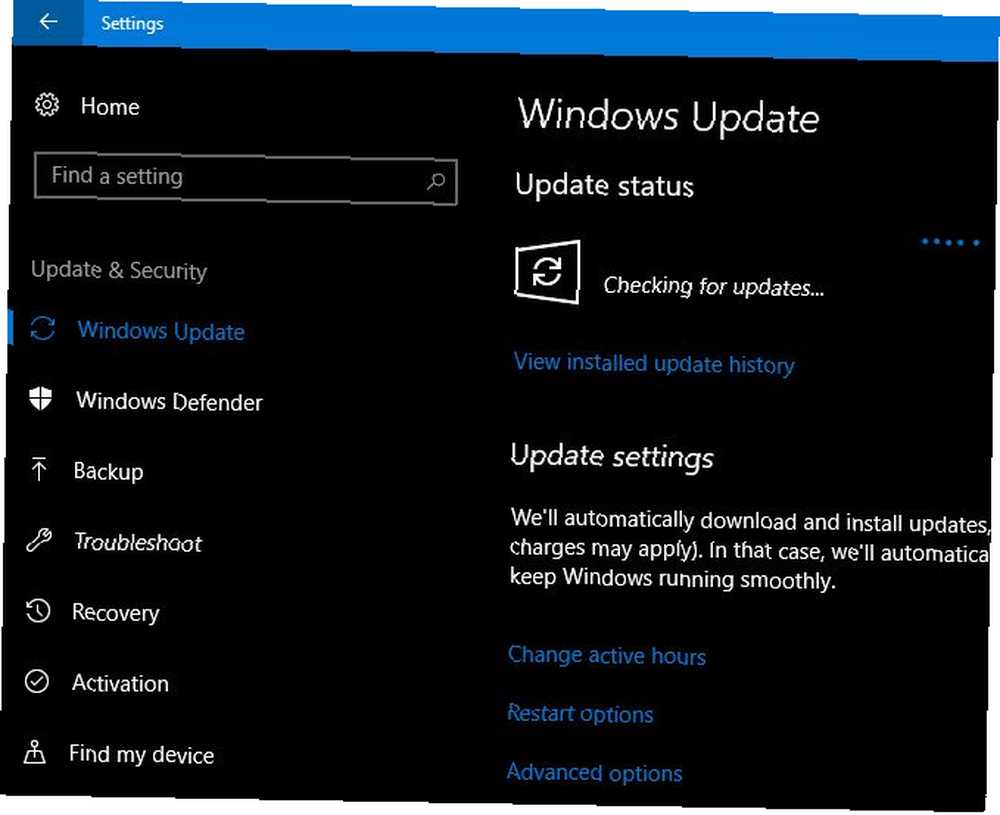
Ponieważ wiele błędów DLL jest związanych z bibliotekami rozproszonymi przez Microsoft, sprawdzanie, czy są dostępne aktualizacje systemu Windows Jak znaleźć każdą ostatnią rzecz na temat Windows Update Jak dowiedzieć się każdą ostatnią rzecz na temat Windows Update Raz w miesiącu we wtorek poprawki, Microsoft publikuje zbiorcze aktualizacje dla wszystkich Windows użytkownicy. Pokażemy Ci, jak gromadzić informacje o aktualizacjach i których ustawieniach Windows Update powinieneś wiedzieć. może rozwiązać problemy, pobierając najnowsze wersje. Jest to szczególnie ważne, jeśli odłożyłeś instalowanie aktualizacji. 7 sposobów tymczasowego wyłączenia usługi Windows Update w systemie Windows 10. 7 metod tymczasowego wyłączenia usługi Windows Update w systemie Windows 10. Windows Update zapewnia łatanie i bezpieczeństwo systemu. W systemie Windows 10 jesteś na łasce harmonogramu Microsoftu, chyba że znasz ukryte ustawienia i poprawki. Tak więc kontroluj Windows Update. na jakiś czas.
Po zainstalowaniu dostępnych aktualizacji uruchom ponownie system, aby upewnić się, że zostały zastosowane.
Krok 4: Zainstaluj ponownie program, którego dotyczy problem
Czasami określony program może się uruchomić podczas uzyskiwania dostępu do pliku DLL. Warto odinstalować dowolny program, który powoduje błąd i ponownie zainstalować nową kopię. To może być trochę pracy w zależności od tego, co daje ci problem, ale jest to ważny krok.
Krok 5: Zaktualizuj odpowiednie sterowniki
Jeśli błąd DLL pojawia się, gdy masz do czynienia z konkretnym sprzętem, powinieneś zaktualizować odpowiednie sterowniki. Na przykład jeśli błąd pojawia się przy każdej próbie drukowania, spróbuj zaktualizować sterownik drukarki. Zaktualizuj sterownik karty graficznej Jak znaleźć i wymienić nieaktualne sterowniki systemu Windows Jak znaleźć i wymienić nieaktualne sterowniki systemu Windows Sterowniki mogą być nieaktualne i wymagać aktualizacji, ale skąd masz wiedzieć? Oto, co musisz wiedzieć i jak to zrobić. jeśli błąd wystąpi podczas zadań wymagających dużej ilości grafiki, takich jak uruchomienie gry.
Krok 6: Wykonaj sprawdzenie pliku systemowego
Następnie spróbuj uruchomić polecenie SFC (Kontroler plików systemowych) Jak naprawić uszkodzone pliki systemu Windows za pomocą jednego polecenia Jak naprawić uszkodzone pliki systemu Windows za pomocą jednego polecenia Jeśli występują dziwne problemy w systemie Windows, może to być spowodowane systemem pliki ulegają uszkodzeniu. Oto jak je naprawić za pomocą Kontrolera plików systemowych. . Spowoduje to, że system Windows sprawdzi różne pliki systemowe i naprawi wszystkie brakujące lub uszkodzone Jak naprawić uszkodzoną instalację systemu Windows 10 Jak naprawić uszkodzoną instalację systemu Windows 10 Uszkodzenie systemu jest najgorsze, co może się zdarzyć podczas instalacji systemu Windows. Pokazujemy, jak przywrócić system Windows 10 do działania, gdy cierpią na błędy BSOD, błędy sterowników lub inne niewyjaśnione problemy. .
Aby to zrobić, wpisz cmd do menu Start. Kliknij wpis prawym przyciskiem myszy i wybierz Uruchom jako administrator. Następnie wprowadź następujące polecenie:
sfc / scannow To skanowanie potrwa chwilę, więc uruchom go, gdy masz kilka minut. Po zakończeniu system Windows poinformuje Cię, czy znalazł jakieś problemy.
Krok 7: Skanuj w poszukiwaniu złośliwego oprogramowania
Chociaż błędy DLL niekoniecznie są powodowane przez złośliwe oprogramowanie, mogą być. Być może infekcja w przeszłości uszkodziła plik DLL lub jest z nim w błędzie. Uruchom skanowanie za pomocą programu antywirusowego, a następnie skorzystaj z darmowej wersji Malwarebytes, aby uzyskać drugą opinię, aby wykluczyć.
Krok 8: Ponownie zarejestruj bibliotekę DLL
W tym momencie warto spróbować wyrejestrować i ponownie zarejestrować plik DLL. Zmusza to system Windows do “zapomnieć” DLL na chwilę i ponownie ustanawia komponent, który może rozwiązać problem.
Otwórz inne podniesione wiersze polecenia Niezbędne polecenia systemu Windows CMD, które powinieneś znać Niezbędne polecenia systemu Windows CMD, które powinieneś wiedzieć Ponury interfejs wiersza polecenia jest bramą do zaawansowanych narzędzi systemu Windows. Pokażemy niezbędne polecenia CMD, które pozwolą ci uzyskać do nich dostęp. pisząc cmd do menu Start, a następnie kliknij prawym przyciskiem myszy i wybierz Uruchom jako administrator. Wpisz następujące polecenia pojedynczo, dodając nazwę problematycznej biblioteki DLL:
regsvr32 / u FILENAME.dll regsvr32 FILENAME.dll Krok 9: Spróbuj przywrócić system

Jeśli ten błąd zaczął się niedawno, Przywracanie systemu może cofnąć się w czasie i, mam nadzieję, odwrócić problem.
Rodzaj panel sterowania w menu Start, otwórz je i wybierz Poprawa. Tutaj wybierz Otwórz Przywracanie systemu. Postępuj zgodnie z wyświetlanymi instrukcjami, aby wybrać czas przywracania i pozwolić systemowi Windows na zakończenie procesu.
Sprawdź naszą pomoc w rozwiązywaniu problemów z przywracaniem systemu. 12 porad, jak naprawić przywracanie systemu Windows. Oto dwanaście wskazówek, które pomogą przywrócić i przywrócić system Windows ponownie. jeśli napotkasz problemy.
Krok 10: Zresetuj system Windows

W tym momencie wykonałeś prawie wszystkie możliwe problemy. Jeśli masz pewność, że zainstalowałeś wszystkie dostępne aktualizacje systemu Windows i sterowników, ponownie zainstalowałeś program, wypróbowałeś narzędzia wiersza polecenia i zrestartowałeś (ostatnio), powinieneś zresetować system Windows 4 Sposoby resetowania systemu Windows 10 i ponownej instalacji od zera 4 sposoby na zresetowanie systemu Windows 10 i ponowną instalację od zera Windows 10 to wciąż system Windows, co oznacza, że od czasu do czasu będzie musiał zacząć od nowa. Pokażemy, jak uzyskać świeżą instalację systemu Windows 10 przy jak najmniejszym wysiłku. .
Na szczęście możesz użyć Zresetuj ten komputer funkcja, aby ponownie zainstalować nową kopię systemu Windows bez usuwania osobistych plików. Mam nadzieję, że nigdy nie dojdzie do tego punktu. Ale po wszystkich powyższych problemach powinieneś po prostu zresetować i uniknąć marnowania czasu na rozwiązywanie problemów.
Jakie błędy DLL doprowadzają Cię do szału?
Teraz znasz przyczyny typowych błędów DLL i sposoby ich rozwiązywania. Niestety, problemy te są najbardziej frustrujące do rozwiązania, więc życzymy powodzenia. Mamy nadzieję, że problem zniknie po kilku szybkich aktualizacjach i ponownym uruchomieniu.
Aby uzyskać więcej informacji, zapoznaj się z naszym kompletnym przewodnikiem rozwiązywania problemów z aktualizacją Fall Creators Update Kompletny przewodnik po aktualizacji Fall Creators Update Windows Kompletny przewodnik po aktualizacji Fall Creators dla systemu Windows 10 Czy natrafiłeś na błąd Windows 10 Fall Creators Update? Znalazłeś odpowiednie miejsce do szukania poprawek. Oto rozwiązania najczęstszych problemów. .











